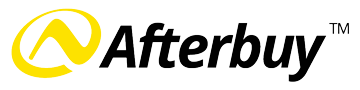Neue Funktion: Afterbuy „Dynamische Preise“ und „eBay Automatic Price Update“
Afterbuy bietet ab sofort für alle Kunden die spannende und praktische Funktion Dynamische Preise, über die sich die eigene Preisgestaltung schnell und flexibel gestalten lässt.
Die neue Funktion bietet u.a. folgende wesentlichen Vorteile:
- Passen Sie Regeln für Preise aller eBay & Amazon Artikel/Listings zentral unter Aktivierung des jeweiligen automatischen Preisupdates an
- Starten Sie unkomplizierte Preisaktionen
- Kompensieren Sie unterschiedliche Mehrwertsteuersätze auf anderen eBay-Seiten
- Behalten Sie Überblick über Ihre Preis-Kalkulationen
So einfach nutzen Sie jetzt Dynamische Preise in Afterbuy
In nur vier Schritten ist es ab sofort möglich, dass Sie ihre Verkaufspreise automatisiert und nach von Ihnen definierten Regeln in Afterbuy anpassen lassen. Als Bezugspunkt für Ihre automatische Preisberechnung können Sie wahlweise auch Ihre Einkaufspreise verwenden oder auch Ihre Händlerpreise, sofern diese in Afterbuy hinterlegt sind. So einfach arbeiten Sie mit den Dynamischen Preisen:
- Rufen Sie in der Hauptrubrik „Tools“ den Punkt „Dynamische Preise“ auf.
- In der hier hinterlegten Maske können Sie nun ihre gewünschten Regeln zur Automatisierung ihrer Preise festlegen. Wählen Sie für Ihre jeweiligen Regeln am besten zuerst einen passenden Namen und legen dann fest, auf welche Werte sich Ihre Preisregel beziehen soll (hierfür stehen drei Preise zur Auswahl: Verkaufspreis, Einkaufspreis oder Händlerpreis siehe Abbildung unten).
Über den Button „Weiteren Typ/Wert hinzufügen“ können Sie nicht nur eine Preisregel anlegen, sondern Ihre Preisberechnungen aus verschiedenen Regeln zusammensetzen. Als Beispiel: Sie wählen als Bezugsgröße bzw. Referenz den Verkaufspreis aus (siehe Abbildung unten). Nun können Sie für Ihren Verkaufspreis Preisauf- oder Preisabschläge berechnen lassen, z.B. einen Aufschlag von 10 Prozent (als Aufschlag für eBay, um Ihre eBay Kosten zu kompensieren) oder auch zusätzlich für Extrakosten, die bei Ihnen anfallen, einen Aufschlag von 5,00 Euro. Ebenfalls ist es möglich, in einem dritten Wertefeld einen prozentualen Abschlag (deshalb mit einem Minuszeichen davor) von beispielsweise 5 Prozent Rabatt einzurechnen (siehe Abbildung unten). Sie können über den Button „Weiteren Typ/Wert hinzufügen“ bis zu fünf individuelle Preisregeln festlegen. Wenn Sie Ihre individuelle Regel erstellt haben, speichern Sie diese ab.
- Wechseln Sie nun in den eBay- oder Amazon SC-Lister, den Sie wie gewohnt unter der Hauptrubrik „Lister“ in Afterbuy finden. Hier finden Sie unter dem Titel „Preis und Dauer“ im eBay Lister bzw. „Preisinformationen (*Pflichtfeld)“ im Amazon SC Lister Lite den Punkt „Produktpreis verknüpfen“ mit einem Dropdown-Menü. Darin können Sie zuweisen, ob Sie Ihren Preis über die „Dynamischen Preise“ mit einer von Ihnen erstellten Regel verknüpfen möchten. Falls ja, wählen Sie die entsprechende Regel aus (siehe Abbildung unten die Regel „TEST“)
4. Um einen Überblick über Ihre Preisregeln der Dynamischen Preise zu erhalten, gehen Sie einfach unter der Hauptrubrik „Tools“ noch einmal auf „Dynamische Preise“. Hier finden Sie all Ihre angelegten Preisregeln in einer Übersicht, in der Sie auch gleich sehen können, wo diese Regeln jeweils im Einsatz sind (siehe Abbildung unten). Bitte beachten Sie, dass eine Regel erst gelöscht werden kann, wenn keine Listerartikel zugewiesenen sind.
So nutzen Sie Dynamische Preise für viele Artikel
Von Ihnen angelegte Preisregeln können Sie natürlich nicht nur einzeln für ausgewählte Produkte nutzen, sondern die neue Funktionalität auch zeitsparend über „Globale Änderung“ oder dem Universal Im-/Export, mit entsprechender Datendefinition, gleich für mehrere Listereinträge zugleich nutzen.